Instagram rakensi maineensa suurelta osin käyttäjiensä käyttöön tarjoamiensa kuvien muokkaustyökalujen laajalla valikoimalla. Se on kuitenkin saavuttanut myös mainetta joustamattomista säännöistään. Monien mielestä on ärsyttävää, että tämä sosiaalinen verkosto kieltää ankarasti muokkaukset lähettämisen jälkeen.

Miksi Instagram ei anna sinun valita toista suodatinta tai rajata kuvaasi hieman? Jos kuvankäsittely on poissa kuvasta, mitä voit tehdä viestillä, johon et ole tyytyväinen? Jatka lukemista saadaksesi vastaukset näihin kysymyksiin ja vinkkejä siitä, mitä tehdä.
Instagram ja editointi julkaisun jälkeen
Voit muokata viestejäsi sen jälkeen, kun olet lähettänyt ne. Et kuitenkaan voi muuttaa käyttämääsi suodatinta tai muokata kuvaa millään tavalla. Ladatun sisällön tulee pysyä sellaisena kuin se oli ladattaessa. Toisaalta voit muuttaa olemassa olevien viestien sijaintia ja muokata kuvatekstejä.
Instagram on melko jäykkä ja muuttuu hitaasti talon sääntöjen ja yhteisön ohjeiden suhteen. "Ei valokuvien muokkaamista lähettämisen jälkeen" -sääntö on ollut voimassa ensimmäisestä päivästä lähtien, eikä se näytä poistuvan lähiaikoina, jos koskaan.

Miksi et voi muokata valokuvia lähettämisen jälkeen
Suurin ja ilmeisin syy tähän on mahdollisuus rikkoa Instagramin ladattua sisältöä koskevia sääntöjä.
Kuten varmasti tiedät, Instagram ei suvaitse alastomuutta, pornografiaa, nimenomaista väkivaltaa tai minkäänlaista syrjintää. Kuitenkin, jos ihmisten sallittaisiin muokata valokuvia niiden julkaisemisen jälkeen, pahantahtoiset käyttäjät voivat ladata tavallisia kuvia, jotka läpäisevät Instagram-sisältöskannerit, mutta voivat myöhemmin muokata sopimatonta sisältöä kuviinsa. Vilpillisten viestien metsästäminen ja poistaminen lähettämisen jälkeen olisi painajaista. Välttääkseen sen kokonaan Instagram yksinkertaisesti poisti kuvien muokkauksen käytöstä lähettämisen jälkeen.
Lisäksi Instagram käsittelee yhtä valokuvaa kahdella eri suodattimella kahtena eri valokuvana. Alusta ei halua antaa uuden ja parannetun kuvan periä vanhan kuvan tykkäyksiä ja kommentteja. Seuraajasi saattavat pitää uudesta versiosta vähemmän kuin ensimmäisestä, ja Instagram saattaa luulla, että huijasit heidät "sydämään" julkaisua, josta he eivät pidä.
Mitä voit tehdä
Kun käytät kuvankäsittelyä kuvan julkaisemisen jälkeen, katsotaan, mitä voit muokata julkaistussa viestissä ja mitä voit tehdä, jos et ole tyytyväinen siihen, miltä alkuperäinen lataus näyttää. Jos haluat muokata olemassa olevaa viestiä, voit muuttaa sijaintia ja kuvatekstejä.
Toisaalta, jos olet tyytymätön valokuvaan, on kaksi vaihtoehtoa – poista vanha viesti ja lataa uusi tai lataa uusi versio ja anna vanhan olla.
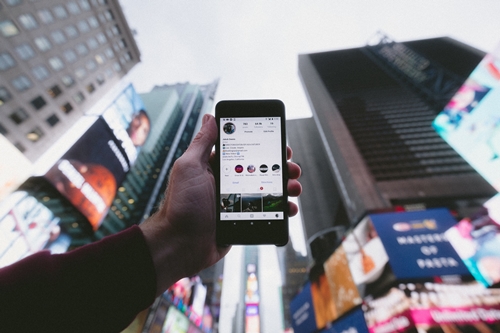
Muokkaa viestiä
Tässä osiossa tarkastelemme käytettävissäsi olevia muokkausvaihtoehtoja tarkemmin.
Lisää tai muokkaa sijaintia
Jos annoit väärän sijainnin tai unohdit syöttää sellaisen, voit korjata tilanteen seuraavasti.
- Käynnistä Instagram älypuhelimellasi.

- Siirry profiiliisi.

- Etsi viesti, jota haluat muokata. Kun olet löytänyt sen, napauta kolmea pystysuoraa pistettä (Android) tai kolmea vaakasuuntaista pistettä (iOS).

- Napauta Muokkaa-painiketta.

- Napauta Lisää sijainti, jos unohdit lisätä sellaisen latauksessa. Anna sijainti ja napauta Valmis-painiketta iOS:ssä. Android-käyttäjien tulee napauttaa valintamerkkiä.

- Jos haluat muokata sijaintia, napauta Muuta/Poista sijainti (iOS) tai Etsi sijainti (Android). Kun olet valinnut uuden sijainnin, napauta Valmis (iOS) tai valintamerkkiä (Android).

Muokkaa kuvatekstejä
Jos et ole tyytyväinen julkaisusi kuvateksteihin, voit muuttaa niitä milloin haluat. Näin se tehdään.
- Käynnistä Instagram.

- Siirry profiiliisi.

- Etsi viesti, jota haluat muokata, ja napauta kolmea pystysuoraa pistettä (Android) tai kolmea vaakasuuntaista pistettä (iOS).

- Napauta Muokkaa-painiketta.

- Kun olet korjannut viestisi kuvatekstit, napauta Valmis-painiketta (iOS) tai valintamerkkiä (Android).

Poista ja lataa
Jos et pidä lataamastasi kuvasta, voit ladata sen muokatun version erillisessä viestissä. Voit poistaa tai säilyttää edellisen version. Näin voit poistaa viestin Instagram-profiilistasi, jos päätät poistaa alkuperäisen kuvan.
- Käynnistä sovellus älypuhelimen tai tabletin aloitusnäytöltä.

- Siirry profiiliisi.

- Etsi viesti, jonka haluat poistaa, ja napauta kolmea pystysuoraa pistettä (Android) tai kolmea vaakasuuntaista pistettä (iOS).

- Napauta Poista-painiketta.

- Napauta vielä kerran vahvistaaksesi valintasi.

Poistettuja viestejä ei voi palauttaa. Jos haluat poistaa viestin poistamatta sitä, voit arkistoida sen. Arkistoidut viestit ovat myös piilossa sekä seuraajiltasi että profiililtasi. He kuitenkin säilyttävät kaikki saamansa kommentit ja tykkäykset.
Arkistoidaksesi Instagram-viestin sinun tulee:
- Käynnistä Instagram.

- Avaa profiilisi.

- Etsi viesti, jonka haluat arkistoida, ja napauta sitä.

- Napauta kolmea pystysuoraa pistettä (Android) tai kolmea vaakasuuntaista pistettä (iOS) -kuvaketta.

- Napauta Arkistoi.

Varo tuon kirveen kanssa, Eugene
Instagram on tärkeä sosiaalinen alusta, jossa on parhaat ja kattavimmat kuvankäsittelymahdollisuudet. Mutta kun julkaiset kuvan, sitä ei voi muokata. Harkitse siis kuvaa ennen kuin valitset latauspainikkeen.
Oletko koskaan ladannut valokuvan, joka näytti sinusta siistiltä, mutta oletko katunut sitä myöhemmin? Miten ratkaisit ongelman? Kerro meille kommenttiosiossa.










